페이스북에는 친구 목록 리스트만 있는 것은 아니라는 것은 다들 아실 거예요. 페이스북에서 홍보를 하려는 사람들이나, 어떠한 주제로 글을 쓰고자 하는 사람들은 따로 채널을 만드는 경우가 많습니다.
이러한 사람들을 위해서 페이스북은 페이지라는 기능을 따로 만들었습니다. 페이지는 크게 비즈니스 또는 브랜드 용도와 커뮤니티 또는 공인의 용도로 나눕니다.
비즈니스 또는 브랜드 용도는 페이스북을 통하여 제품 및 서비스를 선보이고, 브랜드를 강조 또는 홍보하는 페이지를 말합니다.
커뮤니티 또는 공인 용도는 커뮤니티, 단체, 팀, 그룹 또는 클럽의 사람들과 교류하는 페이지를 말합니다.
이번 포스팅에서는 커뮤니티 또는 팀 페이지를 만드는 방법에 대해 설명하도록 하겠습니다.

# 페이스북에서 커뮤니티 또는 팀 페이지 만드는 방법
사실, 커뮤니티 또는 팀 페이지를 만드는 방법은 굉장히 간단합니다. 천천히 아래 내용을 따라 해 주세요.
먼저, 페이스북에 자신의 계정으로 로그인해주세요. 이후, 아래처럼 메인화면에서 상단에 있는 만들기 버튼을 눌러주세요. 그러면, 아래처럼 메뉴가 나옵니다. 이 중, 페이지를 눌러주세요.

페이지 만들기에 관한 화면으로 이동하셨나요? 위에서 설명한 것처럼, 페이스북은 비즈니스 또는 브랜드 용도의 페이지와 커뮤니티 또는 공인 용도의 페이지를 제공합니다.
우리는 커뮤니티 또는 공인 용도의 페이지를 만들어야 하므로, 아래 이미지처럼 커뮤니티 또는 공인에 있는 동의하고 시작하기 버튼을 눌러주세요.

자동으로 커뮤니티 또는 공인 쪽에 내용이 아래처럼 변합니다. 이제, 페이지의 이름과 카테고리를 설정해주세요.
설정을 완료하였으면, 동의하고 계속 버튼을 눌러주세요.
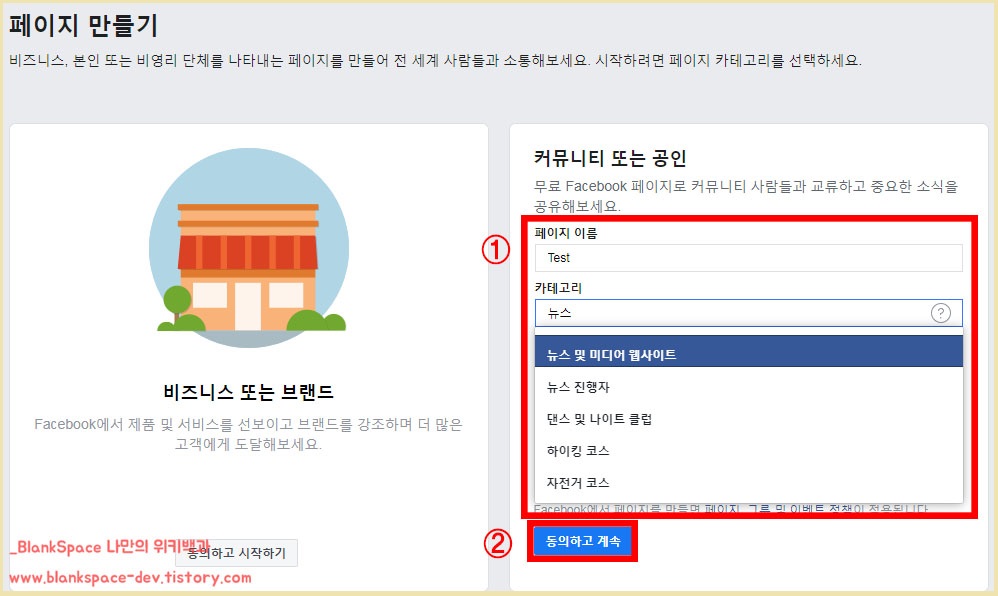
페이지의 관한 설정을 진행해야 합니다.
먼저, 프로필 사진은 자신의 프로필 사진을 뜻합니다. 즉, 이미 프로필 사진이 등록되어 있다면, 건너뛰기 버튼을 누르시면 됩니다.
다음으로 커버 사진을 추가해야 합니다. 페이지의 커버 사진으로 들어가는데, 이 부분을 잘 꾸며야 많은 사람들이 좋아요를 누르겠죠? 역시나 필요 없으시면 건너뛰기 버튼을 눌러주세요.

그럼, 페이지 만들기는 끝납니다. 굉장히 간단하죠? 그렇지만, 이제 시작입니다.
사실, 페이지를 만드는 것은 간단하지만 그것을 꾸미는 게 어려우니깐요. 사실, 이제 꾸미는 것은 이 글을 보시는 분에게 달려있습니다.
아무튼, 페이지를 만들었으니 확인해봐야겠죠? 페이지는 아래 이미지처럼 왼쪽에 바로가기에 추가됩니다. 눌러볼까요?

아래처럼 페이지가 완성된 것을 확인할 수 있습니다. 아무것도 없으니 굉장히 휑한 느낌이네요.
아무튼, 어떻게 채워가냐에 따라서 많은 방문자를 유치할 수 있을 것이겠죠. 응원합니다!

이상으로 페이스북에서 페이지를 만드는 방법에 대한 포스팅을 마치도록 하겠습니다.
저의 글이 도움이 되었다면, 공감 및 구독 버튼 눌러주시면 감사하겠습니다. :)
'컴퓨터 관련 > 인터넷' 카테고리의 다른 글
| 구글 검색 결과 세부적인 날짜 및 시간 범위를 내 마음대로 지정하는 방법! (1) | 2020.02.25 |
|---|---|
| 크롬(Chrome) 브라우저 페이지 자동으로 새로고침하는 방법! (Super Auto Refresh Plus 확장 프로그램 이용!) (0) | 2020.02.24 |
| 페이스북 친구목록 다른사람한테 숨기려면? (특정 사람에게만 친구목록 보여주는 방법) (0) | 2019.11.16 |
| 페이스북 (Facebook) 계정 비활성화 하는 방법! (0) | 2019.11.12 |
| 카카오메일 만드는 방법 (새로나온 이메일 주소 만들어보기) (0) | 2019.11.10 |
댓글